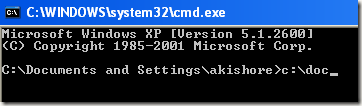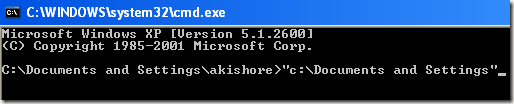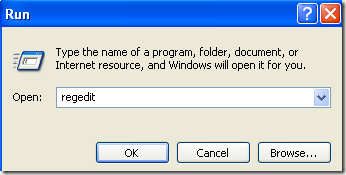no se utiliza el símbolo del sistema en una base diaria? Si es así, recientemente he encontrado una manera de activar auto-completar para la línea de comandos a través de una simple edición del registro. Al escribir en los nombres de ruta largos, simplemente escriba las primeras letras y, a continuación, presione TAB para autocompletar cualquiera de los nombres de carpetas o archivos.
Por ejemplo, si estoy escribiendo en
FICHAclave.
Como se puede ver, sólo hay una carpeta que empieza con ”
doc“, por lo que automáticamente se completa con citas añadido. Ahora, eso es bastante limpio. Si desea continuar, sólo tiene que añadir otra
hasta el final y, a continuación, presione la tecla TAB. Tenga en cuenta que puede agregar a la barra diagonal después de la cita y todavía funciona muy bien.
Se puede seguir a través de las diferentes carpetas y archivos en un directorio pulsando simplemente la tecla TAB. Así que si usted escribe en C: y, a continuación, mantenga presionada la tecla tab, usted será capaz de ciclo a través de todas las carpetas y archivos en esa ruta, en orden alfabético, es decir,
tenga en cuenta que esta realidad sólo se aplica a Windows XP. En Windows 7 y superiores, autocompletar funcionará automáticamente cuando se presiona la tecla TAB.
Habilitar Autocompletar para el Símbolo del sistema
Paso 1: haz Clic en
Inicio, a continuación,
Ejecutary el tipo de
regedit en Windows XP. En Windows 7 y superiores, simplemente haciendo clic en Inicio y, a continuación, escriba regedit.
Paso 2: Vaya a una de las siguientes claves del registro:
HKEY_LOCAL_MACHINESOFTWAREMicrosoftProcesador de Comandos
HKEY_CURRENT_USERSOFTWAREMicrosoftProcesador de Comandos
Así que ¿cuál elegir? Bien, aquí es cómo funciona. El
Máquina Localclave que se aplican a todos los usuarios en el equipo, pero será reemplazado por el
Usuario Actualsi el valor es diferente. Por ejemplo, si la función autocompletar está deshabilitada en la clave HKLM, pero habilitado en la clave HKCU, entonces será habilitado. Usted puede saber si autocompletar está deshabilitado cuando se presiona la tecla TAB simplemente inserta un espacio de TABULACIÓN.
Usted puede cambiar la configuración en ambos lugares si te gusta, pero es realmente sólo es necesario en la clave HKCU para autocompletar para ser habilitado.
Paso 3: haga Doble clic en el
CompletionChar y cambie el valor a
9en formato decimal.
CompletionCharpermite a nombre de la carpeta de finalización.
también puede habilitar la terminación del nombre de archivo cambiando el valor de
PathCompletionChara
9también. Tenga en cuenta que el valor de 9 o 0x9 en hexadecimal es el uso de la FICHA de caracteres de control para autocompletar. También puede utilizar otras teclas, si quieres.
Por ejemplo, puede utilizar
CTRL + Dy
0x6para
CTRL + F. Personalmente encuentro la tecla TAB para ser el más intuitivo clave, pero tienes otras opciones si es necesario.
también Se puede utilizar el mismo carácter de control tanto en el archivo y la carpeta de finalización si te gusta. En este caso, la función autocompletar le mostrará todos los archivos coincidentes y carpetas de la ruta dada.
Como se mencionó anteriormente, el valor por defecto en Windows 7, Windows 8 y superiores es 0x40 (64 en decimal) en la clave HKLM. Esto debe ser 0x9 (9 en decimal) en la clave HKCU por defecto, lo que significa que será habilitado. Si no, usted puede manualmente ir y el cambio.
en General, este es un gran ahorro de tiempo para cualquier persona que tiene que escribir un montón de comandos de DOS. Si usted tiene alguna pregunta, siéntase libre de publicar un comentario. ¡A disfrutar!